Les utilisateurs de Linux qui s’occupent de PDF les fichiers ont beaucoup de programmes à choisir. Plus précisément, il existe un grand nombre d’outils PDF dédiés qui peuvent être utilisés pour diverses tâches.
Par exemple, vous pouvez installer une visionneuse PDF pour ouvrir les fichiers requis pour la lecture ou obtenir un éditeur PDF pour pouvoir effectuer certaines opérations, telles que taper du texte, ajouter des annotations ou recadrer des pages.
Cependant, il existe une autre façon de travailler avec des fichiers PDF sous Linux. Dans cet article, vous apprendrez à visualiser et à convertir des fichiers PDF en différents formats ainsi qu’à créer des formulaires PDF à remplir à l’aide d’une suite bureautique – Documents ONLYOFFICE.
Qu’est-ce que ONLYOFFICE Docs ?
En un mot, Documents ONLYOFFICE est une suite bureautique auto-hébergée dont le code source est ouvert et accessible au public en tant que serveur de documents ONLYOFFICE sur GitHub.
Il est livré avec différentes options d’installation, vous pouvez donc le déployer facilement sur votre serveur Linux et créer un environnement collaboratif en intégrant Documents ONLYOFFICE avec une plate-forme de stockage en nuage (par exemple, Nextcloud, ownCloud et Seafile), un système de gestion de contenu (par exemple, Alfresco et Confluence), une solution d’apprentissage en ligne (par exemple, Moodle et Chamilo) et d’autres. Vous pouvez même intégrer ONLYOFFICE Docs à votre propre application Web à l’aide de l’API ou de WOPI.
Comme toute autre suite bureautique pour Linux, Documents ONLYOFFICE vous permet de travailler avec des fichiers Office de différents types, tels que des documents texte, des feuilles de calcul et des présentations.
Cependant, le UNIQUEMENTBUREAU est également capable de créer et d’éditer des formulaires à remplir, une fonctionnalité que vous trouverez difficilement dans d’autres logiciels de bureau.
Une autre propriété caractéristique de Documents ONLYOFFICE est sa plus grande compatibilité avec les documents Word, les feuilles de calcul Excel et les présentations PowerPoint, ce qui fait de ONLYOFFICE un bon remplacement pour Microsoft Office sur Linux. D’autres formats populaires sont également pris en charge.
Documents ONLYOFFICE est conçu pour la collaboration en ligne, il vous permet donc de partager et de co-éditer des documents, des feuilles de calcul, des formulaires à remplir et des présentations en temps réel. En gros, c’est comme l’auto-hébergé Google Docs pour Linux, mais avec plus de confidentialité et une sécurité plus avancée.
Il est livré avec un ensemble complet de fonctionnalités collaboratives – autorisations de partage flexibles, historique des versions et contrôle des versions, suivi des modifications, comparaison de documents, mentions et commentaires des utilisateurs et communication en ligne.
Pour l’édition de documents locaux, il existe un client de bureau gratuit pour Linux, Windows et macOS. Il s’installe et s’exécute facilement sur n’importe quelle distribution et offre la même interface utilisateur.
Pourquoi utiliser ONLYOFFICE Docs pour travailler avec des fichiers PDF ?
Bien sûr, Documents ONLYOFFICE convient mieux aux documents bureautiques. Dans le même temps, les récentes mises à jour ont enrichi les fonctionnalités de base de ONLYOFFICE Docs et l’ont rendu plus compatible avec le format PDF.
Avec Documents ONLYOFFICE, vous obtenez une solution polyvalente qui peut gérer à la fois les documents bureautiques et les fichiers PDF. Cela signifie que vous n’avez pas besoin d’installer et d’exécuter des outils PDF dédiés, car vous pouvez effectuer le travail dans une seule application, ce qui est parfois très pratique.
Voyons rapidement ce que vous pouvez faire avec les fichiers PDF en utilisant Documents ONLYOFFICE.
Enregistrer les fichiers Office au format PDF
Tout d’abord, Documents ONLYOFFICE vous permet d’enregistrer des documents texte, des feuilles de calcul, des présentations et des formulaires à remplir sous forme de fichiers PDF ou PDF/A. Ces formats sont quasiment identiques mais ce dernier est une version normalisée ISO mieux adaptée à la conservation à long terme des documents électroniques.
Pour enregistrer un fichier Office au format PDF dans Documents ONLYOFFICEouvrez le fichier requis, accédez au Dossier et choisissez l’une des options suivantes :
- Télécharger en tant que…
- Enregistrer la copie sous…
La première option enregistre une version PDF de votre fichier bureautique sur votre PC ou ordinateur portable. Le second vous permet de créer une copie PDF dans votre stockage de fichiers. Sélectionnez l’option souhaitée et cliquez sur l’icône PDF ou PDF/A.
Ouvrir des fichiers PDF pour les visualiser
Vous pouvez aussi utiliser Documents ONLYOFFICE comme un visualiseur PDF simple mais rapide. L’outil de visualisation intégré vous permet d’ouvrir des fichiers PDF et de naviguer dans leurs pages. Pour une meilleure navigation, il existe un volet de vignettes qui affiche de petits aperçus de toutes les pages PDF. Cela permet d’ouvrir la page requise en un clic.
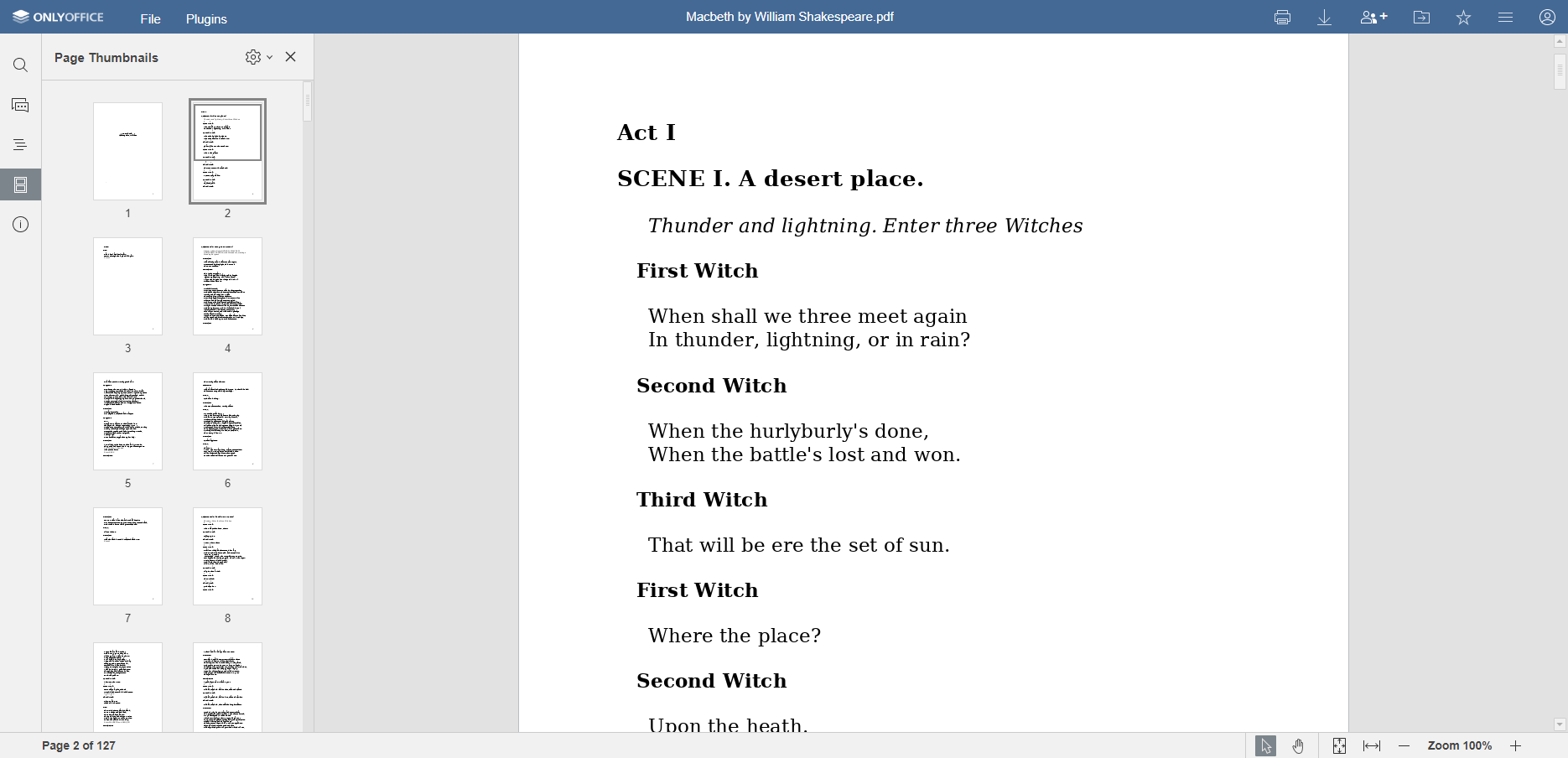
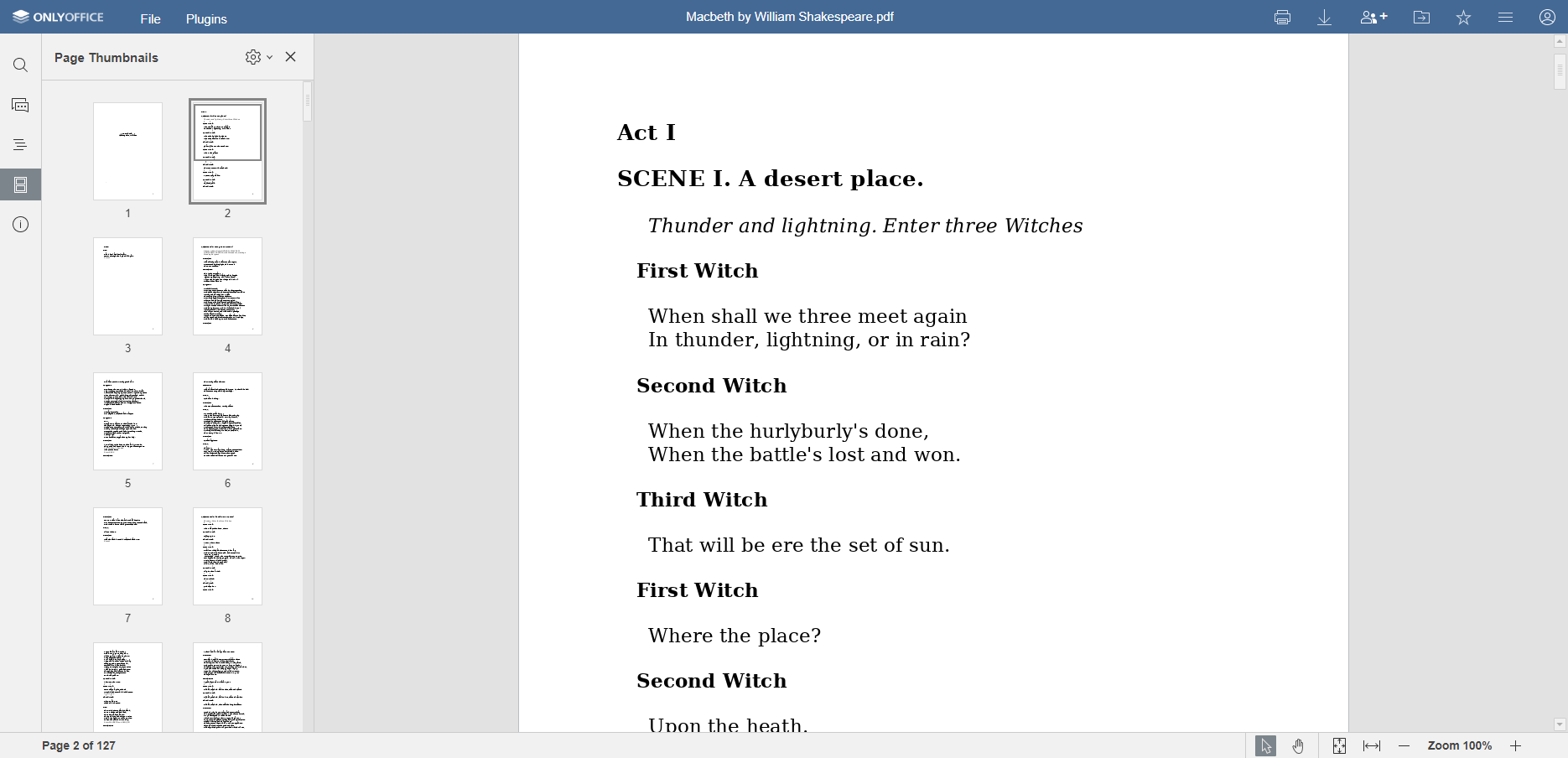
De plus, le UNIQUEMENTBUREAU La visionneuse est livrée avec un volet de navigation qui vous permet d’accéder facilement au contenu de votre fichier PDF. Si vous avez besoin d’ouvrir une certaine page, vous pouvez entrer son numéro dans le coin inférieur gauche de l’interface.
La Sélectionner L’outil vous permet de sélectionner et de copier des objets texte et graphiques dans des fichiers PDF. La Main permet de parcourir le document PDF. Vous pouvez basculer entre les outils dans le coin inférieur droit.
La UNIQUEMENTBUREAU La visionneuse offre également des fonctionnalités traditionnelles telles que le téléchargement, l’impression et le réglage du zoom pour un travail plus pratique avec les fichiers PDF. Si vous préférez lire les PDF la nuit, il existe une option qui vous permet d’activer Mode sombre.
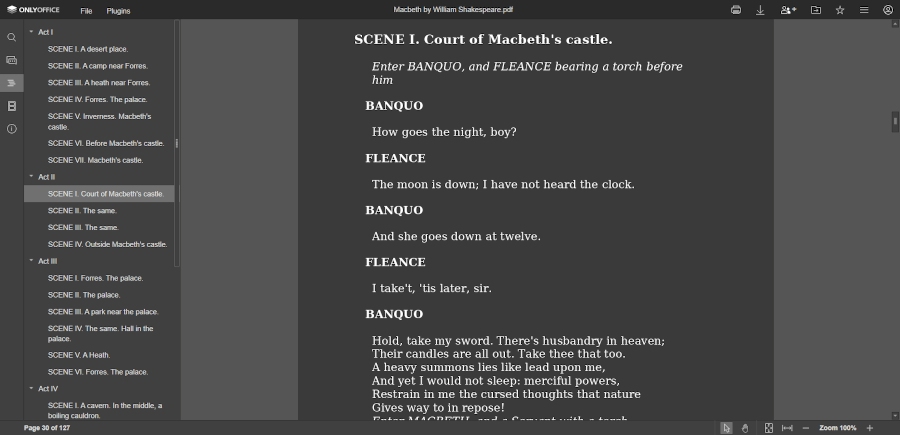
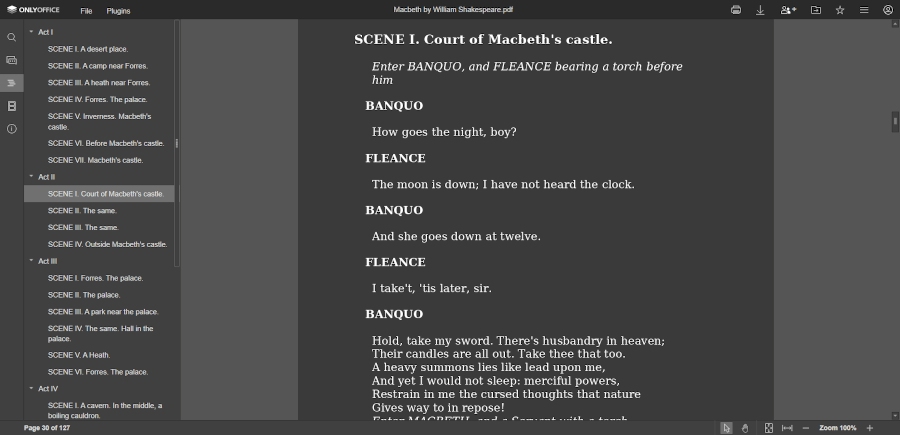
Convertir des fichiers PDF en DOCX et autres formats
A partir de la version 7.1, Documents ONLYOFFICE peut être utilisé comme convertisseur. Vous pouvez ouvrir un fichier PDF et le convertir facilement dans un autre format. Par exemple, vous pouvez convertir votre document PDF en DOCX pour le rendre modifiable. Les autres options de conversion pour PDF incluent ODT, TXT, DOTX, OTT, RTF, HTML, FB2 et EPUB.
Vous pouvez également transformer vos documents PDF en fichiers DOCXF et OFORM. Ces formats sont utilisés pour les formulaires en ligne ONLYOFFICE, vous saurez comment ils fonctionnent ci-dessous.
Pour accéder à la fonction de conversion, vous devez ouvrir le Dossier onglet et choisissez soit Télécharger en tant que.. ou Enregistrer la copie sous… selon ce que vous préférez.
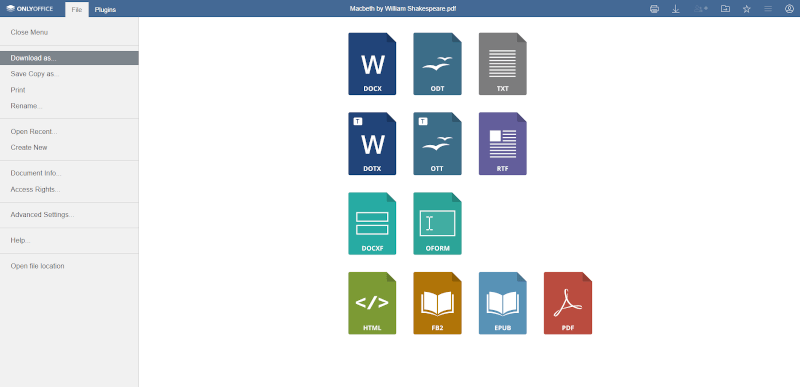
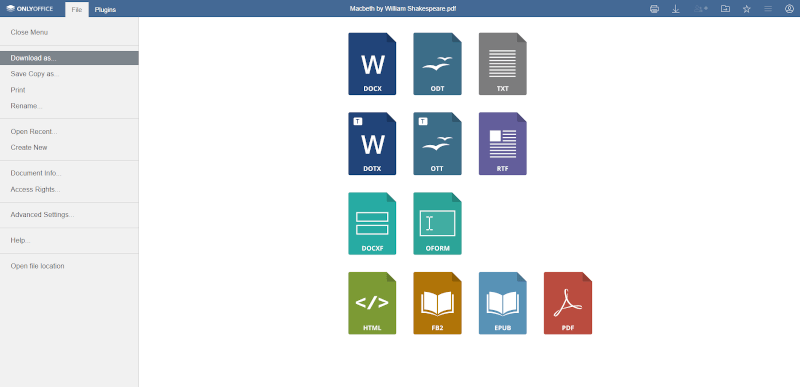
Transformez des fichiers PDF en formulaires à remplir
Enfin, en utilisant Documents ONLYOFFICE, vous pouvez créer des formulaires à remplir à partir de fichiers PDF ou créer des fichiers PDF à remplir à partir de zéro. Les formulaires ONLYOFFICE sont similaires aux contrôles de contenu MS Office, mais ils sont livrés avec des paramètres flexibles de Formulaires Adobe. Ce sont des documents avec des champs à remplir qui peuvent être remplis en ligne.
UNIQUEMENTBUREAU les formulaires impliquent l’utilisation de DOCXF et OFORM formats. Le premier est utilisé pour créer des modèles de formulaires modifiables, et le second est conçu pour les formulaires prêts à l’emploi qui ne peuvent pas être modifiés à l’exception des champs interactifs où vous pouvez saisir des informations.
Actuellement, vous pouvez ajouter les champs suivants :
- Champs de texte ;
- Boîtes combinées,
- Listes déroulantes,
- Images,
- Cases à cocher,
- Boutons radio.
Chaque champ a des propriétés uniques qui peuvent être facilement ajustées. Par exemple, lorsque vous ajoutez un champ de texte, vous êtes autorisé à modifier ses couleurs de bordure et d’arrière-plan, à marquer les champs comme requis, à spécifier une limite de caractères pouvant être saisis ou à ajouter un peigne de caractères.
Dans Documents ONLYOFFICEvous pouvez créer un modèle de formulaire vierge ou convertir un fichier Word en fichier modifiable DOCXF modèle. Après avoir ajouté les champs interactifs requis et ajusté leurs propriétés, le modèle de formulaire prêt à l’emploi peut être enregistré au format PDF. Le fichier PDF restera interactif, vous pourrez donc le partager avec d’autres utilisateurs.
Alternativement, vous pouvez ouvrir n’importe quel fichier PDF et le convertir immédiatement en modèle DOCXF pour une édition ultérieure.
Lisez notre guide pour en savoir plus sur la création de fichiers PDF à remplir dans ONLYOFFICE.
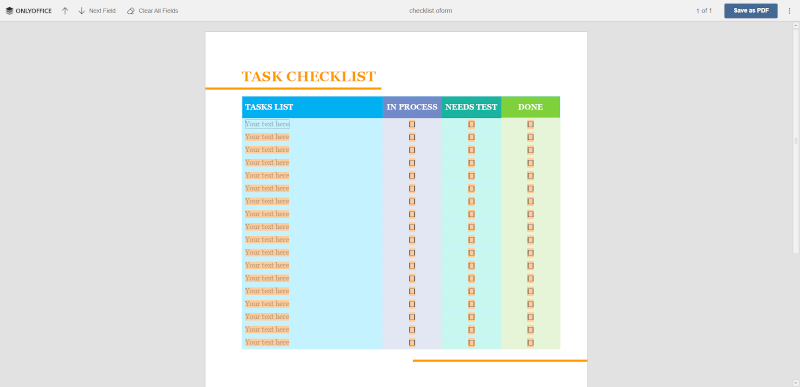
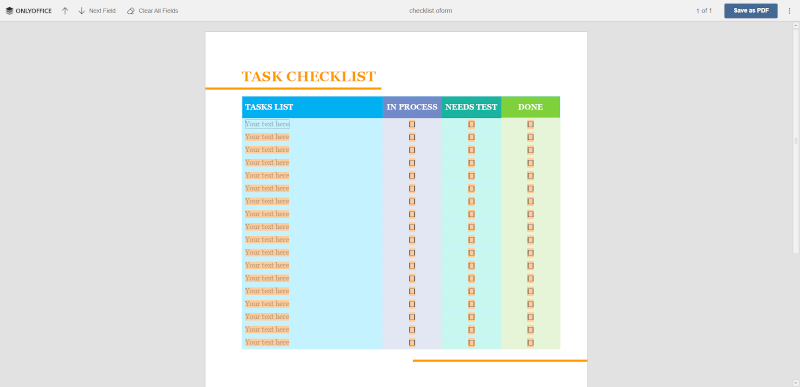
Si vous vous sentez prêt à essayer Documents ONLYOFFICE pour l’édition de documents et la collaboration, vous pouvez l’obtenir sur le site officiel ou suivre les instructions détaillées sur l’installation de ONLYOFFICE Docs.
Conclusion
Comme vous pouvez le voir, traiter avec PDF fichiers sous Linux ne nécessite pas toujours l’installation d’outils dédiés. De nombreuses opérations de base peuvent être effectuées à l’aide d’une suite bureautique comme Documents ONLYOFFICE.
Pour être honnête, le seul inconvénient de cette approche est que Documents ONLYOFFICE n’est pas capable d’éditer des fichiers PDF. Cependant, le UNIQUEMENTBUREAU les développeurs promettent d’ajouter des fonctionnalités d’édition PDF dans les prochaines versions. Voyons si cela se produit à l’avenir.





![10 exemples de commandes Gzip [Compress Files in Linux]](https://media.techtribune.net/uploads/2023/06/Gzip-Command-in-Linux-238x178.png)




